干部考评系统用户手册【word版】0p
干部信息管理系统用户手册(标准版)
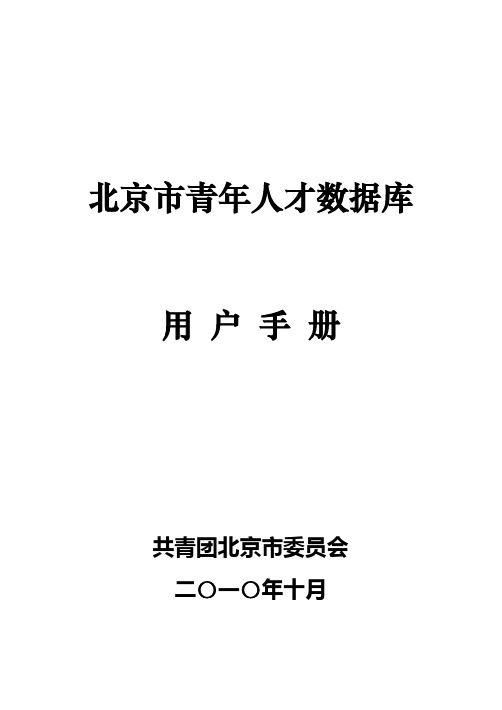
北京市青年人才数据库用户手册共青团北京市委员会二〇一〇年十月目录1.概述 ................................................................................ - 1 -1.1系统特点 (1)1.2系统运行环境 (2)1.2.1客户端运行环境 ....................................... - 2 -1.2.2服务器端运行环境 ................................... - 3 -1.3系统登录及安装插件 (3)2.信息填报管理 ................................................................ - 5 -2.1.1注册帐户 ................................................... - 5 -2.1.2创建履历 ................................................... - 6 -2.1.3信息填写 ................................................... - 8 -2.1.4忘记密码 ..................................................- 12 -3.采集综合管理(管理员) ...........................................- 13 -3.1机构管理 (14)3.1.1新建机构 ..................................................- 15 -3.1.2修改机构 ..................................................- 17 -3.1.3删除机构 ..................................................- 18 -3.1.4上传机构介绍 ..........................................- 19 -3.1.5首页滚动消息设置 ..................................- 19 -3.1.6机构排序 ..................................................- 20 -3.2批次管理 (20)3.2.1新建批次 ..................................................- 21 -3.2.2编辑批次 ..................................................- 22 -3.2.3删除批次 ..................................................- 23 -3.2.4选择批次 ..................................................- 24 -3.2.5设置使用机构 ..........................................- 24 -3.2.6发布批次 ..................................................- 25 -4.信息审核管理(管理员) ...........................................- 27 -4.1待审核人员管理 (27)4.1.1待审核人员管理 ......................................- 27 -4.2通知管理 (31)4.2.1个人通知 ..................................................- 32 -4.2.2状态消息设置 ..........................................- 35 -5.系统管理(管理员) ...................................................- 37 -5.1角色管理 (38)5.1.1新建角色 ..................................................- 38 -5.1.2修改角色 ..................................................- 39 -5.1.3删除角色 ..................................................- 40 -5.1.4授权..........................................................- 40 -5.2用户管理 (40)5.2.1新建用户 ..................................................- 41 -5.2.2修改用户 ..................................................- 41 -5.2.3删除用户 ..................................................- 43 -5.2.4用户授权 ..................................................- 43 -5.2.5启用账户与禁用账户 ..............................- 44 -1.概述1.1系统特点●信息安全与共享系统安全机制比较完备,权限划分合理,可满足审核单位不同层次不同任务对数据的安全访问。
干部民主测评信息管理系统使用手册

干部民主测评信息管理系统使用手册干部民主测评信息管理系统使用手册1:系统介绍1.1 需求背景在干部选拔任用工作中,民主测评是一项重要的评价方式。
为了方便测评信息的录入、管理和统计,本系统应运而生。
1.2 系统简介干部民主测评信息管理系统是一个用于管理和统计干部测评信息的工具。
它提供了测评信息录入、测评结果查询和报表等功能。
1.3 系统特点- 用户友好:系统界面简洁明了,操作简单易学。
- 数据安全:数据加密存储,权限控制严格。
- 数据统计:支持测评结果的可视化统计和报表。
2:系统安装与配置2.1 系统硬件要求- CPU:双核处理器以上- 内存:4GB以上- 存储空间:100GB以上2.2 系统软件要求- 操作系统:Windows 7及以上版本- 数据库:MySQL 5.7及以上版本2.3 安装步骤1:安装包,并解压到指定目录。
2:安装MySQL数据库,并创建数据库及相应的用户。
3:修改系统配置文件,配置数据库连接信息。
4:启动系统,并进行初始化设置。
3:系统功能使用3.1 用户登录1:打开系统登录页面。
2:输入用户名和密码,登录按钮进行登录。
3.2 测评信息录入1:“录入测评信息”功能菜单。
2:根据提示,选择被测评人员和测评指标。
3:输入评价内容,并保存按钮进行录入。
3.3 测评结果查询1:“查询测评结果”功能菜单。
2:根据条件,选择被测评人员和时间范围。
3:查询按钮,系统将展示测评结果列表。
3.4 报表1:“报表”功能菜单。
2:选择报表类型和时间范围。
3:按钮,系统将对应的报表文件。
4:附件本文档涉及的附件包括:- 安装包- 数据库脚本- 系统配置文件样例5:法律名词及注释- 干部选拔任用工作:指根据党和国家有关政策规定,通过一系列程序和环节,选拔并任用党和国家工作中的领导干部的工作。
- 民主测评:指通过广泛征求群众的意见和参与,对干部进行综合评价的方式。
- 加密存储:指对敏感数据进行加密处理,确保数据的安全性。
考核系统:考核系统用户手册

目录知识考核系统V2.0 .............................................................................................. 错误!未定义书签。
第1章. 前言 (6)1.1.编写目的 (6)1.2.预期读者 (6)1.3.术语与缩写 (6)1.4.参考资料 (6)第2章. 登录与退出 (6)2.1.登录系统 (6)2.2.退出系统 (8)第3章. 系统首页 (9)3.1.个人设置 (9)3.1.1.返回桌面 (9)3.1.2.返回系统 (9)3.1.3.个人中心 (9)3.1.4.主题中心 (10)3.1.5.切换用户 (11)3.1.6.密码修改 (12)3.2.运行目录 (13)3.3.搜索 (16)3.4.帮助 (17)第4章. 用户中心 (17)4.1.机构 (18)4.1.1. 添加机构 (18)4.1.2. 删除机构 (19)4.1.3. 机构重命名 (20)4.1.4. 添加岗位 (21)4.1.5. 删除岗位 (24)4.1.6. 岗位重命名 (25)4.1.7. 添加人员 (26)4.1.8. 删除用户 (28)第5章. 题库维护 (29)5.1.题库超级管理员功能 (29)5.1.1.题库中心 (29)5.1.2.编辑授权 (36)5.1.3.查看授权 (37)5.1.4.题库搜索 (37)5.1.5.题库导入 (38)5.1.6.题库导出 (39)5.1.7.问题反馈 (39)5.2.题库管理员功能 (40)第6章. 题库练习 (41)6.1.题库分类 (41)6.1.1.答题 (41)6.1.2.查看答案 (42)6.1.3.切换题目 (43)6.1.4.收藏本题 (43)6.1.5.最近浏览 (44)6.1.6.问题反馈 (44)6.1.7.批量移动 (45)6.2.题库筛选 (45)6.3.我的错题 (46)6.4.我的收藏 (47)6.4.1.添加分类 (47)6.4.2.删除分类 (48)6.4.3.分类重命名 (48)6.4.4.移动分类 (49)6.4.5.取消收藏 (49)第7章. 实操题库............................................................................................... 错误!未定义书签。
考评系统操作简要说明

【这是考评系统的简要说明,详细请查看程序安装好以后的帮助文件】【使用中遇到任何问题,请联系朱老师】教职工考评系统安装双击安装文件开始安装,一路默认安装。
注:由于程序所使用的编程软件比较老,安装过程中可能出现疑似病毒的窗口,请选择“允许操作”,不是病毒请放心。
安装完毕后,在“开始”→“程序”中有“教职工考评系统”程序组,分别有“考评系统”、帮助文件和卸载程序的快捷方式。
建议:把“教职工考评系统”图标发送桌面快捷方式,方便使用。
教职工考评系统使用说明本系统考评指标,中小学教师采用《嘉定区中小学教师工作评价指标》(11项),幼儿园教师采用《嘉定区幼儿园教师工作评价指标》(8/11)项)。
职员工勤都采用《嘉定区中小学职工基本工作职责及考核标准》,20项压缩成10项,如果觉得考核指标不符合要求,请自行考核。
(指标打分均为10分制)一、准备工作:单位设置和人员建立。
1.启动“教职工考评系统”,输入密码(初始密码123456),登陆后可到“系统选项”中进行修改。
2.设置单位和考评学年度进入“单位”窗口,第一次使用考评系统,请正确选择本单位名称,将关联以后的打印及保存数据,同时正确选择考评学年度,“确定”确认。
3.清空原有数据(第一次使用请跳过这一步。
如果系统中有以前数据,这步必须要做)。
步骤:数据菜单→记录删除→清空。
人员→清空→确定。
4.添加或修改教职工名单进入“人员”窗口,按规定的格式输入本单位所有需要考评的人员名单,包括人员编号和姓名,其中编号不能重复(编号必须是4位,第一位大写字母A~E,后3位是数字)。
A为高级职称,B为中级职称,C为初级职称,D为员级职称或见习,E为职员工勤。
建议人员数量多的可以从EXCEL表中导入。
导入格式如下图所示:如果导入失败请按下面方法操作:1、在EXCEL A1单元格开始输入数据,A列为编号,B列为姓名,不要表头。
2、选中全部数据——复制,在桌面上新建一个文本文件,打开——粘贴,选中出来的数据——复制,在一个新的EXCEL文件A1开始——粘贴,保存文件。
16f630中文数据手册【Word版】9p (2)
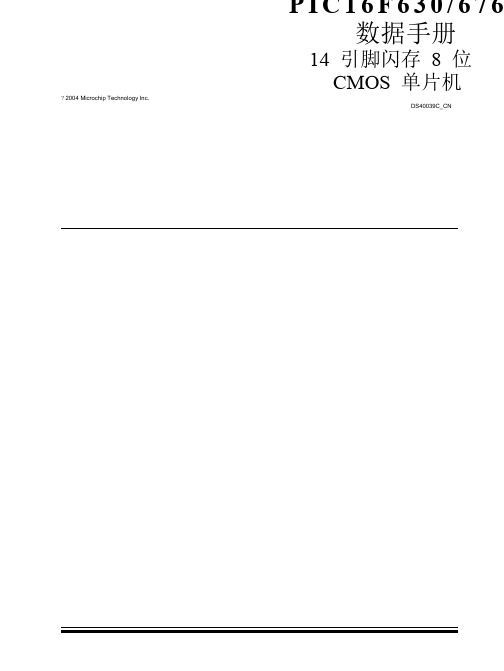
P I C16F630/676数据手册14 引脚闪存8 位CMOS 单片机2004 Microchip Technology Inc.DS40039C_CN请注意以下有关 Microchip 器件代码保护功能的要点:· · · Microchip 的产品均达到 Microchip 数据手册中所述的技术指标。
Microchip 确信:在正常使用的情况下, Microchip 系列产品是当今市场上同类产品中最安全的产品之一。
目前,仍存在着恶意、甚至是非法破坏代码保护功能的行为。
就我们所知,所有这些行为都不是以 Microchip 数据手册中规定的操 代码保护功能处于持续发展中。
Microchip 承诺将不断改进产品的代码保护功能。
任何试图破坏 Microchip 代码保护功能的行为均可视 为违反了《数字器件千年版权法案(Digital Millennium Copyright Act )》。
如果这种行为导致他人在未经授权的情况下,能访问您的软 件或其它受版权保护的成果,您有权依据该法案提起诉讼,从而制止这种行为。
本出版物中所述的器件应用信息及其它类似内容仅为您提供便 利,它们可能由更新之信息所替代。
确保应用符合技术规范, 是您自身应负的责任。
Microchip 对这些信息不作任何明示或 暗示、书面或口头的声明或担保,包括但不限于针对其使用情况、质量、性能、适销性或特定用途的适用性的声明或担保。
Microchip 对因这些信息及使用这些信息而引起的后果不承担任何责任。
未经 Microchip 书面批准,不得将 Microchip 的产品用作生命维持系统中的关键组件。
在 Microchip 知识产权保护下,不得暗中或以其它方式转让任何许可证。
DS40039C_CN 第 ii 页商标 Microchip 的名称和徽标组合、 Microchip 徽标、 Accuron 、 dsPIC 、 KL 、 microID 、 MPLAB 、 PIC 、 PICmicro 、PICSTART 、 PRO MATE 、 PowerSmart 、 rfPIC 和SmartShunt 均为Microchip Technology Inc .在美国和其它国家或地区的注册商标。
干部民主测评信息管理系统使用手册

点击相应人员的"述职报告",可查看该人员的述职报告内容,同时,在述职报告页面,可能该人员进行评分。
我的测评:显示本自己参加过测评过的所有人员信息及我测测评的分数。
测评注意事项:
1、输入的数据只能在60-100之间的整数或小数。输入如下数据均为错误:-1,00,101,00.1,-0.1,a等。
6、在测评期间,用户可以多次登录系统进行测评,但系统会以最后一次测评分数为主。
7、干部述职报告提交时间为每年12月1日至下一年元月30日;系统测评期间为每年12月1日至下一年度3月1日。
3、提交述职报告
评分人员无需操作此项。
在左侧"操作菜单"中,点击"提交述职报告",在弹出的页面中填写您的述职报告(字数大约在2000~3000)。
2、如果不想对某人评分,请不要填写该人员分数。如果已经填写,直接将该分数删除,点击提交即可。
3、以前对某人评过分,现在想修改该人员分数,请直接删除原来分数,重新填写分数,点击提交即可。
4、自己不能给自己评分(系统不会显示自己的测评信息)。
5、未提交述职报告的人员,不能被别人测评。
干部民主测评信息管理系统使用手册
目 录
1、登录系统 1
2、参与评分3
3、提交述职报告 4
4、评分结果查询 5
5、退出系统 5
1、登录系统
(1)在浏览器地址栏内输入评分系统的网址(湖北第二师范学院主页下端飘窗:热点信息 湖北第二师范学院干部测试系统),在接下来的对话框中,输入用户(用户"一卡通"号),密码(初始密码为:123456),及验证码(验证码30秒后会自动过期,过期后,重新刷新页面即可),具体如下图:
干部信息管理系统使用说明

干部信息管理系统使用说明第一章:系统安装一、系统软硬件要求1、硬件要求,计算机cup intel 1.8 Ghz以上,内存1G 以上,磁盘剩余空间10G以上。
2、软件要求,微软office2003或office xp版本,必须安装的组件有word、excel。
二、系统安装,双击“干部信息管理系统.exe”安装文件,按照提示,选择默认安装即可。
第二章:系统运行一、运行从计算机开始菜单,程序中点击“干部信息管理”,即可出现登陆界面。
系统初始登陆名为:kkk,密码为:66666,填入后点确定即可进入。
二、运行前的准备在开始运行前,应对干部信息资料进行规划,首先应对单位信息进行规划,将所有单位顺序列出,以便进入系统后开始建库工作。
第二,应准备好准确的干部信息资料,以备入库处理。
第三章:单位资料录入进入系统后,选“数据编辑菜单”下的“人员数据编辑子菜单”即进入干部资料录入界面。
界面左边有“全部单位人员”项目,这是单位和人员目录树列表。
用鼠标点“全部单位人员”项目,右键,即可出现增加单位菜单,此菜单上面有“增加单位”、“增加单位归口”,“删除项目或单位”,“单位人员排序”等选项。
选择“增加单位”即出现单位输入界面,将单位名称输入后点“确定”后可继续输入其他单位名称,输入完毕后,点“关闭”即可。
第四章:干部资料输入修改干部资料的项目与中组部要求的“干部任免审批表”中所要求的信息项大体相当。
按照第三章的方法进入“干部资料录入”界面。
新增人员操作:按照人员所在单位不同,先点左边单位项目,然后点界面工具栏中的“新增”按钮,录入该人员的信息项。
人员信息有两个页面,第一面录入完毕可转入第二面继续录入。
录入完毕后,点工具栏中的“保存”按钮对刚录入的人员信息进行保存。
人员信息的修改:进入干部资料录入界面后,从左边目录树中选择人员,或者从工具栏的左边文本框输入人员的姓名或者姓名拼音头字母,即可查找到所需人员,然后点工具栏中的“编辑”按钮,即可对干部信息项目进行修改,修改完毕后点“保存”按钮,对所作修改进行保存,也可点“取消”按钮,将恢复成修改前的数据。
干部考评系统用户手册【Word版】

注销用户密码,若有被测对象没有完成测评工作,系统会自动给出提示。
若临时离开,可以点击“暂时退出”菜单按钮,系统也会给出相应的提示,此时用户密码仍然有效,用户可以在密码有效期内再次登录系统完成后续的测评工作。
测评操作指南
前台测评模块的操作步骤:①进入测评网址?②登录测评系统?③查看测评公告?④点选被测对象?⑤点选指标选项、输入否决性指标评判意见和总体评价与建议?⑥保存测评结果?⑦退出系统,流程图如下:
系统客户端操作指南图示如下:
2)输入由系统随机生成、
且由用户随机抽取或领取
的用户名和密码,点击“登
录”按钮登录系统。
前台推荐模块 用于参加推荐工作的普通用户通过客户端浏览器登录后,填涂干部推
3)左侧窗口
显示被测对
象名单,不同
的用户关联
的被测对象
不尽相同。
4)右侧窗口显示
有关操作说明的
测评公告。
5)点击“开始
测评”按钮或
点击左侧被测
对象名单,开
始您的测评工
作。
6)选择被测对
象后,右侧出
现对应的测评
表和被测对象
的基本信息,
请依次选择所
需被测对象。
7)依次选择各指
标的测评等级,改
变等级选项可直
接重选或点击“全部清空”后再次重
8)显示所选被测对象的基本信息,点击“2010年度述职报告”可浏览该对象的述职报告。
9)完成所需被测对象的测评操
作后,点击“结束测评”退出
系统并注销用户密码,测评工
作结束;若需要临时退出系统,。
有图桌面版使用手册word版-0p
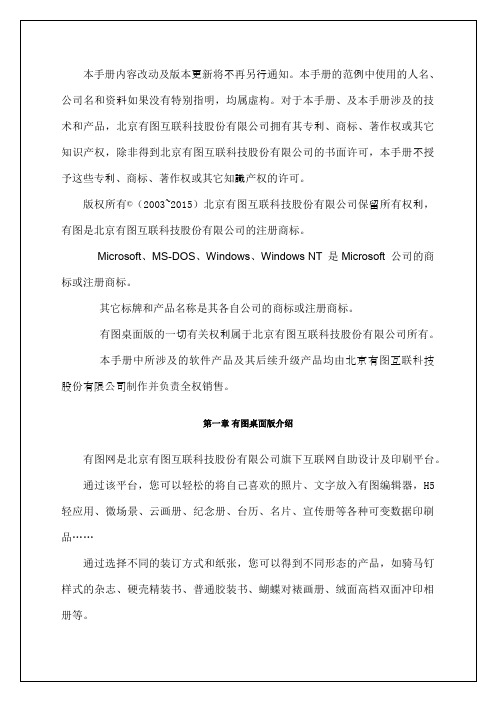
Microsoft、MS-DOS、Windows、Windows NT是Microsoft公司的商标或注册商标。
其它标牌和产品名称是其各自公司的商标或注册商标。
有图桌面版的一切有关权利属于北京有图互联科技股份有限公司所有。
本手册内容改动及版本更新将不再另行通知。本手册的范例中使用的人名、公司名和资料如果没有特别指明,均属虚构。对于本手册、及本手册涉及的技术和产品,北京有图互联科技股份有限公司拥有其专利、商标、著作权或其它知识产权,除非得到北京有图互联科技股份有限公司的书面许可,本手册不授予这些专利、商标、著作权或其它知識产权的许可。
(2)调整页序
调整前页面顺序如下图:
单击页面,在页面顶部出现调整顺序和交换页面的按钮
调整顺序:鼠标左键点击调整顺序,不松开鼠标,将页拖动到需要的位置,放开鼠标左键,原来的第5页调整到了第7页位置,原来的6、7页顺序往前,变成5、6页,调整过程及效果如上。
交换页面:交换页面是指将选中的当前页和目标也进行替换,目标页和交换页之间的页面不动。方法:鼠标左键点击交换页面不放,拖动到目标页面,松开鼠标左键即可
交换页面按钮
交换结果,5、8页交换,6、7页未动
(3)使用布局
鼠标左键点击“布局”,进入到页面布局调整功能,默认模板中已经具有的布局,可以通过此功能进行调整,或者自由使用布局(包括自由确定照片位置、角度等)
使用布局以后,图片和文字按照选择的布局进行排列
在使用布局时可以选择 ,勾选以后再选择布局,则所有页面都按照此规则使用布局,例:所有左页使用使用相同布局!
在页面上加入图片框
干部信息管理系统用户手册(标准版)
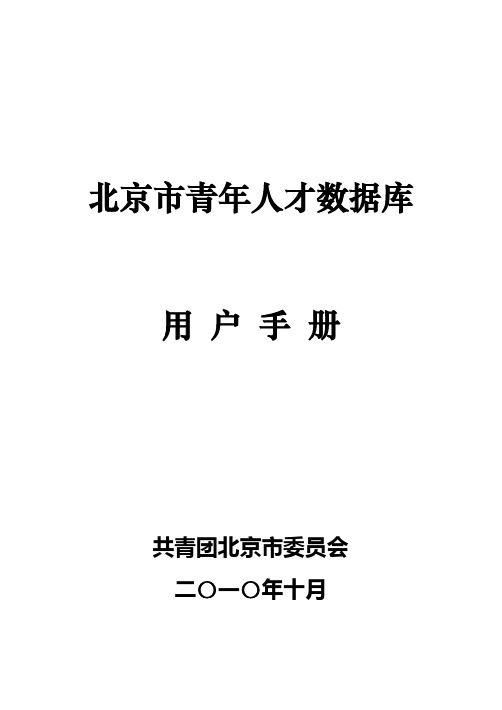
北京市青年人才数据库用户手册共青团北京市委员会二〇一〇年十月目录1.概述 ................................................................................ - 1 -1.1系统特点 (1)1.2系统运行环境 (2)1.2.1客户端运行环境 ....................................... - 2 -1.2.2服务器端运行环境 ................................... - 3 -1.3系统登录及安装插件 (3)2.信息填报管理 ................................................................ - 5 -2.1.1注册帐户 ................................................... - 5 -2.1.2创建履历 ................................................... - 6 -2.1.3信息填写 ................................................... - 8 -2.1.4忘记密码 ..................................................- 12 -3.采集综合管理(管理员) ...........................................- 13 -3.1机构管理 (14)3.1.1新建机构 ..................................................- 15 -3.1.2修改机构 ..................................................- 17 -3.1.3删除机构 ..................................................- 18 -3.1.4上传机构介绍 ..........................................- 19 -3.1.5首页滚动消息设置 ..................................- 19 -3.1.6机构排序 ..................................................- 20 -3.2批次管理 (20)3.2.1新建批次 ..................................................- 21 -3.2.2编辑批次 ..................................................- 22 -3.2.3删除批次 ..................................................- 23 -3.2.4选择批次 ..................................................- 24 -3.2.5设置使用机构 ..........................................- 24 -3.2.6发布批次 ..................................................- 25 -4.信息审核管理(管理员) ...........................................- 27 -4.1待审核人员管理 (27)4.1.1待审核人员管理 ......................................- 27 -4.2通知管理 (31)4.2.1个人通知 ..................................................- 32 -4.2.2状态消息设置 ..........................................- 35 -5.系统管理(管理员) ...................................................- 37 -5.1角色管理 (38)5.1.1新建角色 ..................................................- 38 -5.1.2修改角色 ..................................................- 39 -5.1.3删除角色 ..................................................- 40 -5.1.4授权..........................................................- 40 -5.2用户管理 (40)5.2.1新建用户 ..................................................- 41 -5.2.2修改用户 ..................................................- 41 -5.2.3删除用户 ..................................................- 43 -5.2.4用户授权 ..................................................- 43 -5.2.5启用账户与禁用账户 ..............................- 44 -1.概述1.1系统特点●信息安全与共享系统安全机制比较完备,权限划分合理,可满足审核单位不同层次不同任务对数据的安全访问。
干部绩效考核数据管理系统
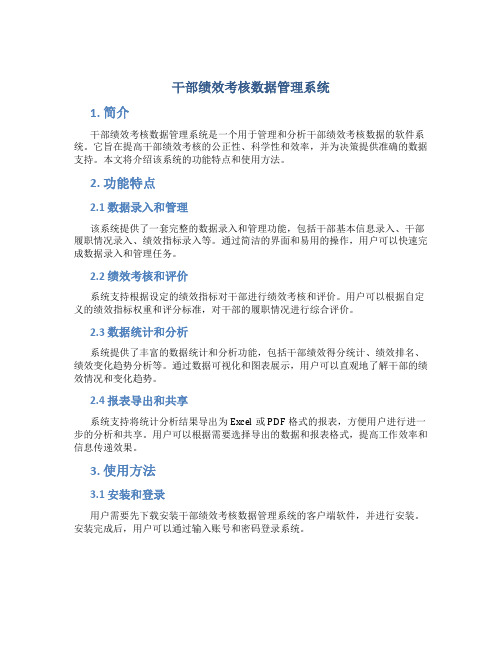
干部绩效考核数据管理系统1. 简介干部绩效考核数据管理系统是一个用于管理和分析干部绩效考核数据的软件系统。
它旨在提高干部绩效考核的公正性、科学性和效率,并为决策提供准确的数据支持。
本文将介绍该系统的功能特点和使用方法。
2. 功能特点2.1 数据录入和管理该系统提供了一套完整的数据录入和管理功能,包括干部基本信息录入、干部履职情况录入、绩效指标录入等。
通过简洁的界面和易用的操作,用户可以快速完成数据录入和管理任务。
2.2 绩效考核和评价系统支持根据设定的绩效指标对干部进行绩效考核和评价。
用户可以根据自定义的绩效指标权重和评分标准,对干部的履职情况进行综合评价。
2.3 数据统计和分析系统提供了丰富的数据统计和分析功能,包括干部绩效得分统计、绩效排名、绩效变化趋势分析等。
通过数据可视化和图表展示,用户可以直观地了解干部的绩效情况和变化趋势。
2.4 报表导出和共享系统支持将统计分析结果导出为Excel或PDF格式的报表,方便用户进行进一步的分析和共享。
用户可以根据需要选择导出的数据和报表格式,提高工作效率和信息传递效果。
3. 使用方法3.1 安装和登录用户需要先下载安装干部绩效考核数据管理系统的客户端软件,并进行安装。
安装完成后,用户可以通过输入账号和密码登录系统。
3.2 数据录入登录系统后,用户可以选择要录入的数据类型,比如干部基本信息、绩效指标等。
系统将提供相应的界面和模板,用户只需按要求填写相应数据即可。
3.3 绩效考核在数据录入完成后,用户可以进入绩效考核模块,设定绩效指标的权重和评分标准。
系统将根据设定的权重和标准,自动计算干部的绩效得分。
3.4 数据统计和分析用户可以在系统的数据统计和分析模块,查看干部的绩效得分统计、排名和变化趋势。
系统将提供直观的图表展示,帮助用户进行数据分析和决策。
3.5 报表导出和共享用户可以根据需要,将统计分析结果导出为Excel或PDF格式的报表。
导出报表后,用户可以进行进一步的分析和与他人共享。
干部考核评价管理系统

历年数据对比
系统特点
工作成效
扩大了考核参与范围 提高了考核工作科学化水平 强化了考核结果的运用
考核范围扩大
考核网络系统运用前后对比
手工计算结 果
数据可能存 在误差
计算机 自动处理
考评数据 完整、准确
干部绩效考核网络系统
北京北大软件工程发展有限公司
工作背景
——党的十七大对干部考核工作的要求 ——党的十七届四中全会进一步明确提出健全干部考核机制
——**下发了干部考核意见和配套办法
一、干部绩效考核体系 二、绩效考核网络系统
“一个理念” “三个结合”
工作理念
360度全方位考核评价
定性考核与定量考核相结合 工作实效与群众认可相结合 传统方法与现代技术相结合
考核系统的五大功能
信息 采 集 功 能
考核 管 理 功 能
远程 测 评 功 能
汇总 分 析 功 能
统计 排 名 功 能
信息采集功能
考核管理功能
远程测评功能
汇总分析功能
统计报表形式灵活
系统特点
统计报表形式灵活
系统特点
图形分析清晰、直观
系统特点
图形分析清晰、直观
系统特点
历年数据对比
系统特点
部
意
导
满
度
满
意
意
度
度
干部绩效考核网络系统
各单位上报并维护信息 审核数据并设置权重
设置考核关系及表核表 组织实施考核测评 汇总处理考核结果 运用并反馈考核结果
考核流程
考核系统的主要优势
评价 界 面 更 加
评价 过 程 更 加
考评 数 据 更 加
考核 过 程 更 加
领导干部综合考核评价系统共20页word资料

干部综合考核评价系统一、政策与背景领导班子和领导干部绩效管理是干部管理工作的有机组成部分。
随着政治体制改革的不断深入和发展,一个体现科学发展观的考评体系正在全国范围内性。
2009年,中央出台了《关于建立促进科学发展的党政领导班子和领导干部考核评价机制的意见》。
与此相配套,中央组织部制定了《地方党政领导班子和领导干部综合考核评价办法(试行)》、《党政工作部门领导班子和领导干部综合考核评价办法(试行)》、《党政领导班子和领导干部年度考核办法(试行)》(简称“一个意见、三个办法”)。
一个《意见》、三个《办法》,体现了中央对干部考核工作的新部署,意味着科学发展观的要求将被贯穿于干部考核的全过程。
这一干部考核评价新模式的启动,是进一步提高全党干部工作科学化、民主化、制度化水平的重要标志。
二、主要问题及解决思路行政管理工作服务对象广泛、影响绩效因素众多、不同区域、不同工作性质和不同岗位差异较大等诸多因素导致科学考评领导班子和领导干部成为干部管理工作的难点,集中体现在以下几个方面:一是,如何保证考评的“有效性”?考评“有效性”包括考评的效度和信度两个方面。
其中,效度是指考核指标所描述特征能反应考评对象绩效的程度;信度是指采集的考核数据与实际情况之间的误差。
在领导班子与领导干部考核过程中影响“有效性”的因素主要包括“不同区域、部门、岗位间存在较大差异,难以用统一的标准衡量”、“缺乏细化、量化指标”、“指标体系的层级划分、权重分布不合理”、“评价主体不恰当、不广泛、数据不具有随机特征”、“趋中效应、晕轮效应、评价水平等导致的评价不准”等。
消除影响“有效性”因素的办法主要包括“共性指标+个性指标、分类考评”、“AHP权重分析方法”、“绩效文化培训”、“强制分布数据”、“360度考评”、“班子考评与干部考评关联”、“看着工作总结考评”等。
二是,如何保证考评方法顺利“落地”?“考评过程复杂、耗时长”、“工作量大、人员少”、“领导干部对考评工作重要性认识不足”都会导致考评办法难以“落地”,流于形式。
干部信息管理系统用户手册标准版

系统登录及初始化设置
本章主要介绍干部信息管理系统3.0在服务器端安装完成后,各单位用户如何登录系统并完成系统初始化设置,同时完成给用户组及用户授权的过程。
系统登录
干部信息管理系统3.0作为北京组工业务管理服务平台其中一个子系统,访问方式为:打开本地IE浏览器,在地址栏中输入访问地址后回车即可打开系统登录界面,如图2-1-1所示。
图2-1-1 干部信息管理系统登录界面
首次使用干部信息管理系统3.0,在登录界面输入初始的用户名和密码。
使用之前注意机器的IE设置,要正常使用干部信息管理系统3.0,需要关闭IE的弹出窗口阻止程序,如图2-1-2所示,同时关闭第三方程序对IE弹出窗口的拦截,如雅虎助手,QQ珊瑚工具栏,新浪点点通,卡卡上网助手等。
图2-1-2 关闭弹出窗口阻止程序
单击干部信息管理系统功能导航界面上的“干部信息管理”即可进入干部信息管理系统的功能导航界面,如图2-1-4所示。
图2-1-4首页面切换到干部信息管理界面
在功能导航界面,也可以单击“干部信息管理系统功能导航界面”返回到系统登录干部信息管理系统功能导航界面,如图2-1-5所示。
图2-1-5干部信息管理页面
安装插件
登录系统后,要正常的使用系统输出名册、任免表等,则需要单击干部信息管理系统功能导航界面下方的“名称输出插件下载”、“报表插件下载”,如图2-3-2-1所示。
图2-3-2-1 插件安装
如果没有安装下载软件,那么弹出如图2-3-2-2所示界面。
图2-3-2-2 插件安装包下载。
紫光干部考评系统说明

印刷对纸张无要求,普通的 70g、80g 办公用纸即可,厚至 160g 的卡纸或者各种彩色纸张都可以满足印刷要求。 操作人员易上手
表制作方便,可使用 WORD/EXCEL/WPS 等办公软件制作;系 统采用先进的定位技术,简单的复制、粘贴即可完成。
(二)中期发放、填涂、回收 发放回收:可多张表格同时发放、回收,无须整理分类。 填涂:更加人性化,涂写用的笔无限制要求,普通的黑色圆珠笔、签 字笔、水笔等即可;涂写无特殊要求,可采用涂黑、打钩、打叉、画 斜杠等任意涂写方式。
以下为部分考评表样表: (1) 民主测评,见(表一,第 19 页),多用于各级组织部门、人
事部门等; (2) 党风廉政测评,见 (表二,第 20 页),多用于纪委、政
法委等部门等; (3) 民意调查,见(表三,第 21 页),多用于各级组织部门、
人事部门等; (4) 德的专项测评及德的反向测评,见(表四,第 22、23 页),
第 9 页 /共 30 页
(4)灵活的报表设置,可导出各种报表; 1.可生成得票、得票率、得分、得分率等各种报表
2.可按个填表人身份导出报表结果
第 10 页 /共 30 页
3.除了数字结果报表,还可导出各种图表
第 11 页 /共 30 页
考 评 表 参 考 样 表
第 12 页 /共 30 页
(表一)
三、 解决方案特点
(一)前期准备方面
时间短、效率高 以往的推荐、考核工作往往需要进行大量的准备工作:购买专业
的纸、指定的笔、技术过硬的模版制作、专业的印刷厂; 紫光考评系统颠覆了以往的模式:任意纸笔、常用的
WORD/EXCEL、普通的复印机、一体机,只用短短的半天时间,就可 完成推荐、考核的前期工作。 经济、便利
华通干部民主测评系统

华通考试阅卷系统中文使用手册技术支持:联系人:小宋联系方式:座机:0版本编号:目录软件安装:1、将安装光盘放置光驱.2、进入安装光盘点击开始安装华通阅卷系统.3、安装系统前,安装程序会自动检测用户计算机是否有安装必要组件,若用户计算机无必要组件则会跳出下图画面,若用户计算机已经有所有必要组件,则不会出现此步骤可直接跳至第6步骤.1.按「确定」按钮开始安装必要组件.待必要组件安装完成后,会出来如下图界面,按「下一步」按钮,按「安装」按钮会出现,如下3图画面:2.安装完成后,如果的前安装过会出现如下图,按确定,第一次安装不会出现,会直接出现,如下第二图.3.按下「完成」按钮安装成功,在桌面上打开「华通华通阅卷系统」会出现如下图,按下「确定」按钮4.输入系列号按下「确定」.5. 安装成功6.程序安装完毕后,可在电脑左下角「开始」「所有程序」「Infoacer」「华通考试阅卷系统」「华通考试」,或在桌面快捷方式点选「华通考试」,开始执行程序.答题卡模版制作模版编辑器操作步骤1创建模板:1.开启主系统后,点选上方模板选单后再点选模板编辑器,待模板编辑器窗口出现后,点选画面上方扫描模板如下图示:2.选扫描模板---选择扫描仪AV210C2---点击开始扫描先在扫描仪中放入空白答题卡3.等待扫描完成后,画面中间区域便会出现文件1的标签并显示扫描后的影像,到此即完成新增模板.操作步骤2新增定位点:1.加载模板文件后,点选上方菜单的新增定位点图标后,利用鼠标与文件内拖曳出黑色定位点的区域.2. 待黑色定位点上出现黄色十字图示后,表示新增定位点完成,如图所示:3. 若发现黄色十字图示偏离黑色定位点中心时,可直接使用鼠标拖曳黄色十字图标至黑色定位点中心.操作步骤3新增信息:1.若目前编辑的模板文件内容有其他信息,则可点选上方菜单的新增信息图标后,利用鼠标在文件内拖曳出信息的橘色区域.2.鼠标拖曳完的后将立即出现设定信息对话窗口,在信息属性区域内的信息名称处设定此信息的名称,并在划记格形状设定文件上划记格的形状.3.在数据库链接属性区域内勾选是否为唯一值,如设定为勾选,则后续在扫描辨识时将会检查每张答案卡的此信息内容是否有重复问题出现.在数据库链接属性区域内勾选是否检查位数并设定欲捡查的位数数字,如设定为检查位数时,则后续在扫描辨识时将会检查每张答案卡在此信息内容位数是否与设定的位数符合.4.在行列属性区域内根据目前框选的信息区域划记格设定每个划记格所代表的值,例如文件的影像上科目的划记格有1、2、3、4、5、6、7、8、9,使用者便可在批次输入连续数字区域内填入1与9后按下新增便可设定完成,若需修改或删除则可在左侧列表点选欲修改的行列,并按下输入或是删除按钮.在设定完成后按下确定按钮即完成新增信息的功能5.在设定完成后按下确定按钮即可看见在该信息的划记格出现白色十字图示代表每一格划记格.此时若发现白色十字图示偏离划记格中心时,可直接使用鼠标拖曳白色十字图标至各划记格的中心点.新增主观题1.若目前编辑的文件内容有主观题,则可点选上方菜单的「新增主观题」图标后,利用鼠标在文件内拖曳出条形码的紫色区域.2.鼠标拖曳完的后将立即出现「主观题属性」对话窗口,在「主观题名称」处设定此主观题的名称,若此主观题需要计分,可在「主观题属性」勾选「是否计分」.在设定完成后按下「确定」按钮即完成新增主观题的功能.注:另姓名、学号、专业、科目都可以用新增主观题来操作,如果是新增姓名不需要勾选「是否计分」确定即可.注:如果新增主观题为姓名时后期导出效果图见下图:点击姓名连结:操作步骤4新增客观题:1.选上方菜单的新增客观题图标后,利用鼠标在文件内拖曳出客观题的蓝色区域.2.鼠标拖曳完的后将立即出现设定客观题对话窗口,在客观题区基本属性区域内的起始题号与结束题号设定此区客观题的第一个题号与最后一个题号,并在划记格形状设定文件上划记格的形状.3.在客观题检查属性区域内勾选是否检查画格涂填数目并设定最少涂填数与最多涂填数,如设定为勾选,则后续在扫描辨识时将会检查每张答案卡的此客观题每题的涂填数目内容是否与设定的最少或最多涂填数目符合.4.在客观题划记格区域内根据目前框选的客观题划记格设定每个划记格所代表的值,例如此客观题区域里,划记格有A、B、C、D的划记项目,用户便可在连续字母区域内填入A与D后按下填入便可设定完成,另外使用可直接在右\上方列表的内容直接打字修改划记格所代表的值.5.在设定完成后按下确定按钮即可看见在该客观题的划记格出现白色十字图示代表每一格划记格.此时若发现白色十字图示偏离划记格中心时,可直接使用鼠标拖曳白色十字图标至各划记格的中心点.6.保存模版,点击新增考试:1.点选主窗口左上角按钮档案、新增阅卷,开启新增阅卷窗口.在阅卷名称输入此次考试的名称并在阅卷划记方式选择划记方式.2.在选择模板」点选浏览档案选取编辑好的模板档案,最后按下确认按钮及完成新增阅卷.设定主观题配分及客观题正确答案扫描与录入1.在主窗口工具栏点选设定阅卷开启设定阅卷窗口后,点选主观题答案配分页签.的后可在答案配分设定区域设定各个主观题的正确答案、配分、计分方式、与题目.其中正确答案与争议答案可设定多个答案,例如正确答案为A与B则可在正确答案字段内输入AB,但如果正确答案中有答案大在两码时则需要以逗号,分隔开,例如:正确答案为8与12时则必须填入8,12.2.如果有多题的计分方式或是配分皆为一样时,可在答案配分设定内使用鼠标选出欲设定的各题后,使用下方计分方式多笔输入与配分多笔输入批次输入.3.点选汇入TXT档案题目后,可以使用外部txt档案批次导入题目,此txt档案的第一行代表第一题、第二行代表第二题依此类推.4.扫描录入答案,通过扫描仪把正确的答题卡答案模版扫描录入也可以,按下「确认按钮完成设定阅卷.设定考试名称与划记方式1.在主窗口工具栏点选「设定阅卷」开启设定阅卷窗口,点选「一般」页签.「阅卷名称」与「阅卷划记方式」可在此重新设定,的后按下「确认」按钮即可完成设定.扫描卡片一、扫描答题卡1.将答案卡放置扫描仪进纸夹处,随后点选工具栏中「扫描卡片」按钮.2.待跳出「扫描答案卡」窗口后,设定扫描模式与划记格颜色后按下「开始扫描」开始扫描答案卡.3.扫描完毕后,主窗口右侧上方区块为扫描成功的卡片列表,右侧下方区块为问题卷列表清单,左边区块则为目前检视的答案卡原始影像.二、问题卷1.在主窗口右下方的「问题列表」区域中,点选该列可观看问题卷的原始影像,点选「放回卡片列表」可进行问题卷的解决方案,点选「删除」可删除此问题卷.三、卡片校对1.在主窗口中间的卡片影像,以绿色方框表示系统辨识结果,而蓝色底线为正确答案.若有辨识错误的地方,可以鼠标直接点选划记区域进行修正,此时该张答案卡也会进行分数的重新计算.四、搜寻卡片1.点选工具栏「搜寻卡片」按钮,待跳出「搜寻答案卡」窗口,可在「答案卡信息选项」下拉选单可选取欲搜寻的字段,「搜寻值」可输入关键词.若条件不止一项,则可使用布尔搜寻,搜寻后的结果会显示在主窗口的「卡片列表」区域.若想取消搜寻则可点选左下方「清除」按钮后再按「确定」按钮即可完成.导出资料1.在工具栏点选「导出数据」按钮,待跳出「导出数据」窗口后在「档案导出设定」选择欲导出的文件类型系统目前提供excel与xml档案,接着按下「浏览」设定输出的档案路径.2.在「图档汇出设定」选择是否汇出答案卡图档、是否汇出主观题图档,并且在「储存图档类型」选择输出的图文件格式系统目前提供tif与jpg两种格式.最后在「图文件命名规则」设定输出的图文件名称,按钮「上移」与「下移」可设定字段的先后顺序.完成所有设定的后按下「确定」按钮即完成导出数据.3. 打开导出的成绩表格:可以方便比对答案..统计报表一、开启统计报表窗口1.在工具栏点选「统计报表」按钮后,待「统计报表」窗口出现后变进入统计报表专区.二、成绩区间统计1.在窗口左列表上选「绩距统计」可显示左方「答案卡列表」中所有答案卡的成绩区间统计.三、成绩排名统计1.在窗口左列表中选「排名统计」可显示左方「答案卡列表」中所有答案卡的成绩排名统计.四、各题答题状况1.在窗口左边列表中点选「各题答题状况」可显示右方「答案卡列表」中所有答案卡的各提答题状况.五、题卡正确率统计1.在窗口左边列表中点选「答题卡正确率统计」后,使用者可在右方「答案正确率统计列表」会立即显示各题正确率信息..六、个人答题统计2.在窗口左边列表中选「个人答题统计」后,使用者可在右方「个人答案统计列表」会立即显示各题答题信息.七、试题鉴别度分析3.在窗口左边列表中点选试题鉴别度分析后,使用者可在右方试题鉴别度分析列表会立即显示各题正确率、试题质量分析信息..八、搜寻卡片1.点选工具栏「搜寻卡片」按钮,待跳出「搜寻答案卡」窗口,可在「答案卡信息选项」下拉选单可选取欲搜寻的字段,「搜寻值」可输入关键词.若条件不止一项,则可使用布尔搜寻,搜寻后的结果会显示在统计报表窗口的「答案卡列表」区域.若想取消搜寻则可点选左下方「清除」按钮后再按「确定」按钮即可完成.九、导出报表1.点选工具栏「导出报表」按钮后,选择欲导出的路径与文件名并且选择欲出文件格式,最后按下「确定」即可完成.目前系统支持导出的文件格式为PDF.pdf、Microsoft Excel97-2003.xls、Microsoft Excel97-2003只限资料.xls、Microsoft Excel活页簿只限资料.xlsx、Microsoft Word97-2003.doc、MicrosoftWord97-2003 –可编辑.rtf、Rich TextFormatRTF.rtf与XML.xml.十、打印报表1.点选工具栏「打印报表」按钮后,选择欲使用的打印机后,最后按下「确定」即可完成打印报表.。
干部实绩考核评价系统建设项目功能要求

干部实绩考核评价系统建设项目功能要求主要功能:1.1用户管理。
设定系统的登入账号和密码。
用于维护用户名、密码、姓名、所属部门、所属用户组、用户状态等资料。
主要包含用户组管理、角色管理、用户管理、单位部门管理、单位排序、用户排序等,不同的用户组打分的对象不同,不同的角色打分的权重不同。
1.2评分权重管理。
根据角色设定打分的权重,权重的设定要能根据同一部门和不同部门区分。
1.3评分时间管理。
系统可以设定评分时间,只有在此时效范围内才能进行打分。
1.4未填写工作实绩人员统计。
系统可以根据年份和季度查询未填写工作实绩的工作人员。
1.5未完成打分的干部。
系统可根据考核类型(年度考核、季度考核)、年份和季度查询未完成给别人打分的工作人员。
1.6季度考核统计表。
可以根据年份和季度统计出参与考核人员的ABC票数。
1.7计算季度考核得分。
系统可以自动计算出季度考核的得分情况。
1.8我的实绩。
填写干部本人的工作实绩,包含年份、季度、分管工作、工作实绩名称、工作实绩内容、备注等,要求操作方便简单;考虑到要长时间填写,要求界面友好、简洁;考虑到工作实际,要求在长时间没有干预页面时(如外出办事)能自动保存填写的内容(5分钟倒计时)。
1.9他人实绩。
可以根据姓名和单位查看他人的工作实绩。
1.10对我的评价。
分管领导填写对工作人员的评价、用户可以查看分管领导对自己的评价。
1.11季度考核打分。
根据特定的优秀率百分比算法要求,对参与季度考核的干部进行打分。
打分时可以查看参与考核的干部的工作实绩,要求打分简单明了、能快速找到未打分的人员。
1.12年度考核打分。
根据特定的优秀率百分比算法要求,对参与年度考核的干部进行打分。
打分时可以查看参与考核的干部的工作实绩,要求打分简单明了、能快速找到未打分的人员。
1.13表格处理系统。
能自定义表格模板,并能根据表格模板自动提取数据,输出表格(包含干部名册、统计表格)。
应包含表格模板定制、数据源定义、数据区定义、数据链接、表格输出等功能,以便实现自定义输出表格。
企业军转干部报表用户操作手册

企业军转干部管理系统用户操作手册1.1 读者对象各地企业军转干部调查摸底小组成员1.2 版本信息系统的中文名称:湖南省企业军队转业干部管理信息系统2、产品概述前台采用 Microsoft Excel 做录入、打印等操作。
3、运行环境41、双击软盘中的 Excel 文件,自动进入 EXCEL 电子表格程序,系统将提示:选择“启用宏(E)”继续,进入数据处理主界面(如下图)。
进入数据处理主界面后,在屏幕的左上角是一排工具栏按钮(如下图):从左到右依次是:1——退出,点击即退出数据处理,如果输入或改动了数据没有保存,将提示你进行保存;2——保存,点击即保存数据,你可以随时进行数据保存。
3——打印,点按即按打印设置打印当前表格;4——打印预览,预览打印当前表格;5——打印设置,对当前表格进行打印格式设置,可选择打印机、设置纸张、页边距等,一般不需要调整;6——增加记录,点击后将在当前表格的最后增加一条新的空记录,光标自动移到新的空记录上,你可以在新的空记录中输入数据。
如果你选择的是全市或全省的汇总数据,系统将给出提示,不能增加;7——删除记录,删除光标所在行的记录;8——回车向右,点击后,敲回车键光标向右移动;9——回车向左,点击后,敲回车键光标向下移动;10——显示比例,调节当前表格的显示比例。
在屏幕的左下角是三张表格标签,你可以通过点击在不同的表格中进行切换,选择相应的表格进行处理。
“在职”表和“离退休”表用来输入基本数据。
“统计表”的数据是自动产生的,不需要也不能进行输入。
2、请在“在职”表格的“C3”单元格中(用箭头标示有“请在此处输入填报单位”)输入填报单位,“离退休”表格和“统计表”中的填报单位也将自动生成。
数据输入:输入数据,你需要先点击工具栏中的“增加记录”按钮,点击后将在当前表格的最后增加一条新的空记录,光标自动移到新的空记录上,你可以在新的空记录中开始输入数据。
如果没有点击“增加记录”按钮,直接输入数据或企图修改表头以及在“统计表”中输入数据,系统将提示:在数据输入过程中:a)序号将在输入姓名后自动进行顺序编号。
领导班子和领导干部考核系统

浙江省委
温州市委
辽宁地区
内蒙古自治区党委
天津地区
典型应用
大连地区:
– 大连市委组织部:区县领导班子换届、年度民主测评、民意调查等工作
– 大连市先导区委组织部:乡镇党政领导班子、领导干部换届民主测评
、民意调查等工作
– 大连市西岗区委组织部:2009年西岗区年度考核工作七项内容:处级
领导班子、处级领导干部、处级领导干部(非领导职务)、纪委对处级 班子考评、纪委对处级干部考评、街道班子民意调查、党群政府法检班 子民意调查
1979 ~ 1998
《关于实行干部考核制度的意见的通知》、《中央国家 机关司处级领导干部年度工作考核方案》、《党政领导 干部考核工作暂行规定》
背景
面临挑战
–
– – –
如何保证考评的“有效性”?
如何保证考评方法顺利“落地”? 如何保证考评工作“有助绩效改进”? 如何将考评与选拔任用、培训、奖惩等管理环节衔接?
民 主 测 评 系 统
民 意 调 查 系 统
实 绩 分 析 系 统
上 级 评 价 系 统
特 殊 评 价 系 统
指标体系信息库 日常 监督 信息 考核对象信息库 主体类别信息库
评价模型信息库 结果等次信息库 …… 基 础 信 息 库 绩效 档案 信息
绩效管理系列产品
标准版:民主测评工具集
增强版:考核评价系统2.5
年领导干部数据对比分析
– 数据应用:数据导入干部信息管理系统、干部任免管理系统
建立考核表
考核表
考核表基本信息
考核指标及权重
评价主体类别及权重
– 支持表样:领导班子、领导干部 – 历年应用:可存储历年考核表信息
- 1、下载文档前请自行甄别文档内容的完整性,平台不提供额外的编辑、内容补充、找答案等附加服务。
- 2、"仅部分预览"的文档,不可在线预览部分如存在完整性等问题,可反馈申请退款(可完整预览的文档不适用该条件!)。
- 3、如文档侵犯您的权益,请联系客服反馈,我们会尽快为您处理(人工客服工作时间:9:00-18:30)。
2)输入由系统随机生成、且由用户随机抽取或领取的用户名和密码,点击“登录”按钮登录系统。
7.3 前台推荐模块 用于参加推荐工作的普通用户通过客户端浏览器登录后,填涂干部推
3)左侧窗口
显示被测对
象名单,不同
的用户关联
的被测对象
不尽相同。
4)右侧窗口显示
有关操作说明的
测评公告。
5)点击“开始
测评”按钮或
点击左侧被测
对象名单,开
始您的测评工
作。
6)选择被测对
象后,右侧出
现对应的测评
表和被测对象
的基本信息,
请依次选择所
需被测对象。
7)依次选择各指
标的测评等级,改
变等级选项可直
接重选或点击“全部清空”后再次重
8)显示所选被测对象的基本信息,点“2010年度述职报告”可浏览该对象的述职报告。
9)完成所需被测对象的测评操
作后,点击“结束测评”退出
系统并注销用户密码,测评工
作结束;若需要临时退出系统,。
